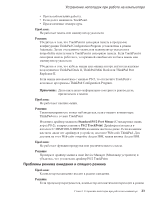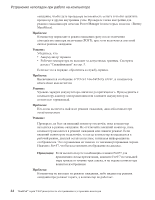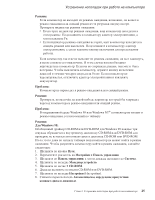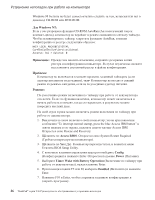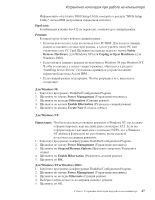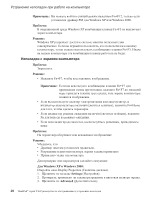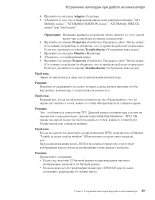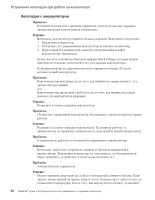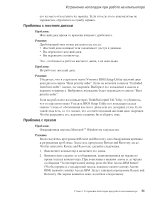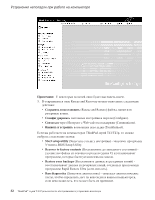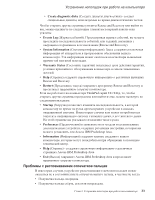Lenovo ThinkPad T41p (Russian) Service and Troubleshooting guide for the Think - Page 50
Неполадки, экраном, компьютера
 |
View all Lenovo ThinkPad T41p manuals
Add to My Manuals
Save this manual to your list of manuals |
Page 50 highlights
Fn+F12 PM для Windows XP или Windows 2000. Windows XP Fn+F3 Windows XP Fn+F3 v Fn+F7 Fn+F7 Fn+F7 v Fn+Home v Fn v v v v Для Windows XP и Windows 2000 Display Properties 1 Settings 2 3 Advanced 28 ThinkPad T40
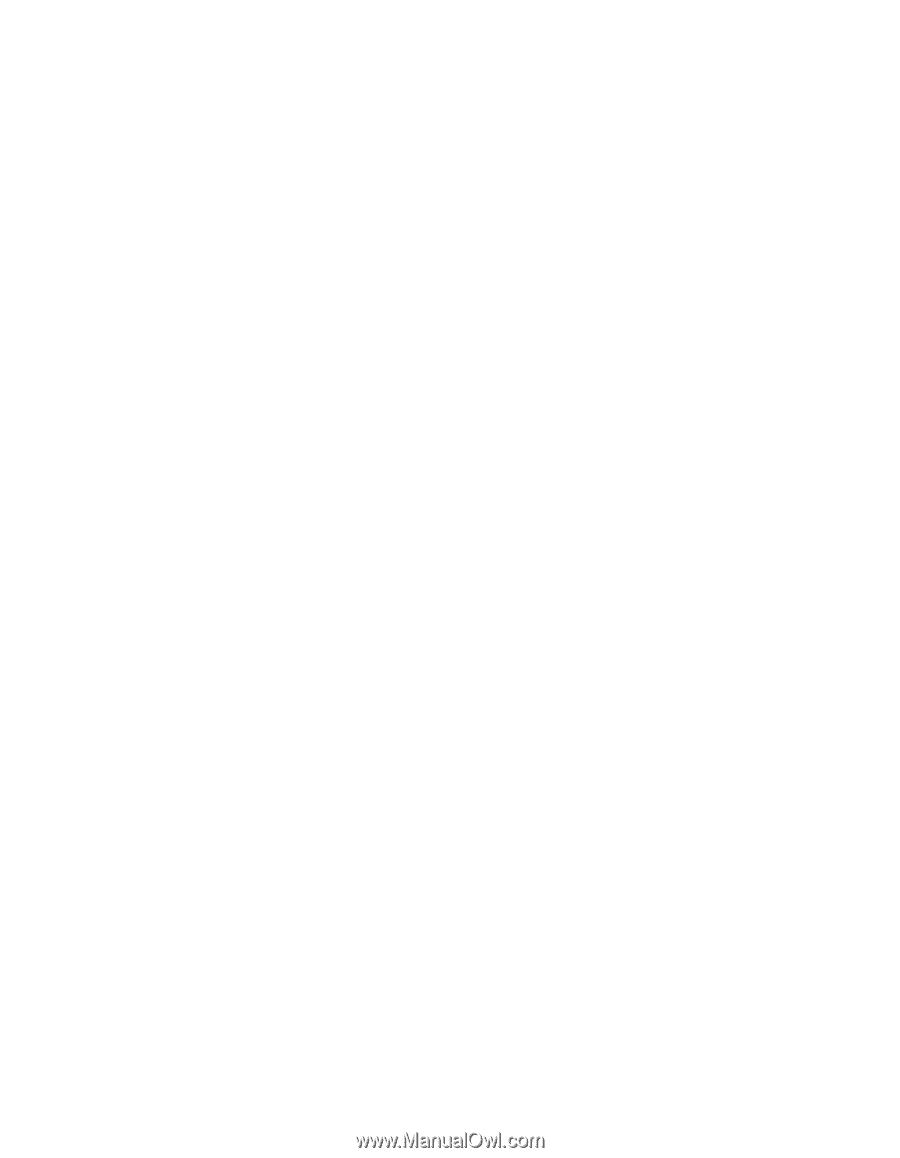
Примечание:
Вы
можете
войти
в
спящий
режим
нажатием
Fn+F12,
только
если
установлен
драйвер
PM
для
Windows
XP
или
Windows
2000.
Проблема:
В
операционной
среде
Windows
XP
комбинация
клавиш
Fn+F3
не
выключает
экран
компьютера.
Решение:
Windows
XP
разрешает
доступ
к
системе
многим
пользователям
одновременно.
Если
вы
первый
пользователь,
кто
подключился
к
вашему
компьютеру,
то
вы
можете
использовать
комбинацию
клавиш
Fn+F3.
Иначе
на
вашем
компьютере
эта
комбинация
клавиш
работать
не
будет.
Неполадки
с
экраном
компьютера
Проблема:
Экран
пуст.
Решение:
v
Нажмите
Fn+F7,
чтобы
восстановить
изображение.
Примечание:
Если
вы
используете
комбинацию
клавиш
Fn+F7
для
применения
схемы
презентации,
нажмите
Fn+F7
по
меньшей
мере
трижды
в
течение
трех
секунд,
и
на
экране
компьютера
появится
изображение.
v
Если
вы
используете
адаптер
электропитания
или
аккумулятор,
и
индикатор
аккумулятора
включён
(светится
зелёным),
нажмите
Fn+Home
для
того,
чтобы
сделать
экран
ярче.
v
Если
индикатор
режима
ожидания
включён
(светится
зелёным),
нажмите
Fn
для
выхода
из
режима
ожидания.
v
Если
неполадки
продолжаются,
воспользуйтесь
решением,
приводимым
ниже.
Проблема:
На
экране
неразборчивое
или
искаженное
изображение.
Решение:
Убедитесь,
что:
v
Драйвер
дисплея
установлен
правильно.
v
Разрешение
и
цветовая
палитра
экрана
заданы
правильно.
v
Правильно
задан
тип
монитора.
Для
проверки
этих
параметров
сделайте
следующее:
Для
Windows
XP
и
Windows
2000:
Откройте
окно
Display
Properties
(Свойства
дисплея).
1.
Щелкните
по
вкладке
Settings
(Настройки).
2.
Проверьте,
правильно
ли
заданы
разрешение
и
цветовая
палитра
экрана.
3.
Щелкните
по
Advanced
(Дополнительно).
Устранение
неполадок
при
работе
на
компьютере
28
ThinkPad
®
серии
T40
Руководство
по
обслуживанию
и
устранению
неполадок